- Müəllif Jason Gerald [email protected].
- Public 2023-12-16 10:54.
- Son dəyişdirildi 2025-01-23 12:06.
Gnome Tweak Tool, Gnome interfeysinin görünüşünü dəyişdirmək üçün istifadə edilə bilən bir Gnome qabıq uzantısıdır. Ubuntu indi Unity masaüstü mühitindən istifadə edir. Beləliklə, Gnome Tweak Tool istifadə etmək üçün Ubuntu Gnome paylamasından istifadə etməlisiniz. Gnome Tweak Tool və Shell uzantı paketini qurmalı, mövzunu ".themes" qovluğuna yükləyib qurmalı və son olaraq Tweak Tool istifadə edərək mövzunu aktivləşdirməlisən. Yüklənmiş mövzu ilə avadanlıq versiyasının uyğunluğunu yoxlamağı unutmayın!
Addım
3 -dən 1 -ci hissə: Gnome Tweak Tool və Shell Uzantısının quraşdırılması
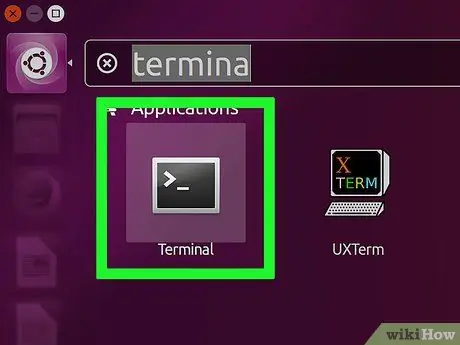
Addım 1. Terminal proqramını açmaq üçün Control+Alt+T düymələrinə basın
Linux klaviatura qısa yolları, Mac və ya PC -də olan klaviatura qısa yolları ilə eynidir
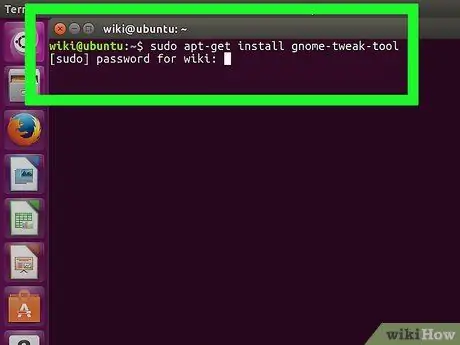
Addım 2. Terminala sudo apt-get install gnome-tweak-tool yazın, sonra Enter düyməsini basın
Rəsmi depo əlaqələndiriləcək, buna görə Gnome Tweak Tool paketini yükləyə bilərsiniz. Sorulduqda, hesab parolunu daxil edin (hazırda istifadə olunur). Bundan sonra yükləmə və quraşdırma prosesi başlayacaq.
- "Sudo" əmri super istifadəçiyə təhlükəsizlik imtiyazları verir. Eyni zamanda, "apt-get" əmri, qablaşdırma alətinə (APT) paketi quraşdırmağı tapşırmağa xidmət edir.
- Paketin quraşdırılması aktiv internet bağlantısı tələb edir. Quraşdırma tamamlanana qədər internet bağlantısını kəsməyin.
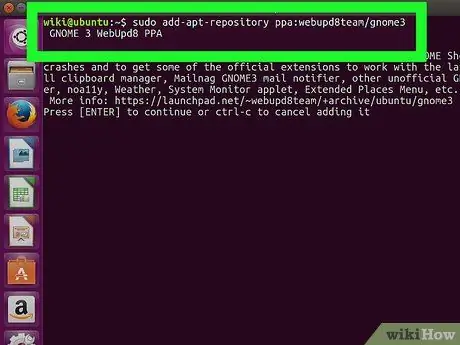
Addım 3. Terminal pəncərəsinə sudo add-apt-repository ppa: webupd8team/gnome3 yazın və Enter düyməsini basın
Bu əmrlə, Gnome Shell uzantısını və bütün mövzularını əldə etmək üçün PPA (Şəxsi Paket Arxivi) əldə edə bilərsiniz, çünki bu uzantılar rəsmi depodan yüklənə bilməz.
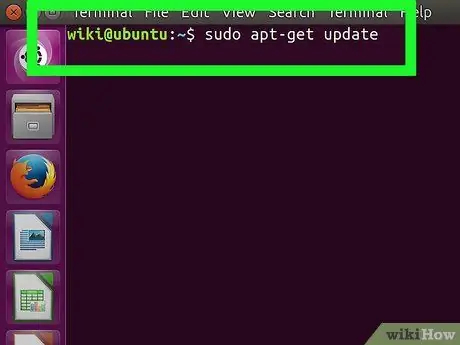
Addım 4. Terminal pəncərəsinə sudo apt-get update yazın və Enter düyməsini basın
Bu əmr, mövcud PPA məzmununun ən son versiyaya malik olmasını təmin edir.
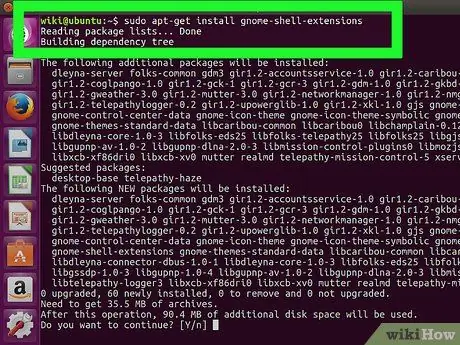
Addım 5. Terminal pəncərəsinə sudo apt-get install gnome-shell-extensions-user-themes yazın və Enter düyməsini basın
İstifadəçi teması dəstəyi olan bir Gnome Shell uzantısı quraşdırılacaq. Bundan sonra, Tweak Tool istifadə edərək öz mövzunuzu yükləyə və quraşdıra bilərsiniz.
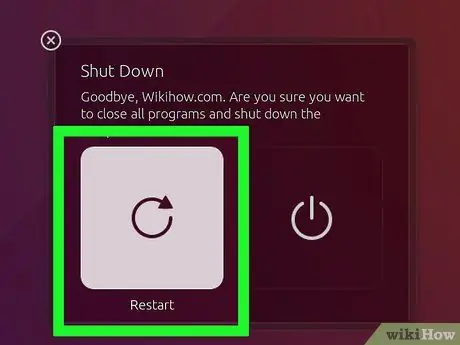
Addım 6. Kompüteri yenidən başladın
Uzantının Gnome Tweak Tool -a quraşdırılması üçün kompüteri yenidən başlatmalısınız.
3 -dən 2 -ci hissə: Gnome Shell Temasını əldə edin
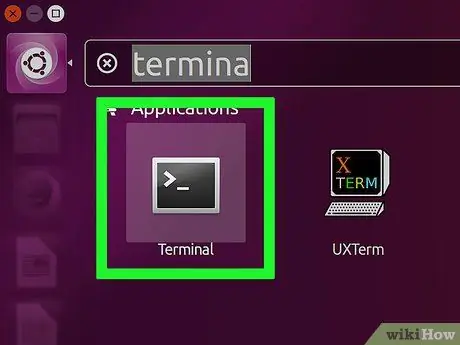
Addım 1. Terminal proqramını açmaq üçün Control+Alt+T düymələrini eyni anda basın
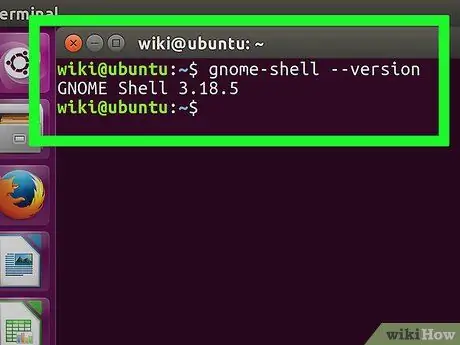
Addım 2. gnome-shell --version yazın və Enter düyməsini basın
Quraşdırılmış Gnome Shell versiyası göstəriləcək.
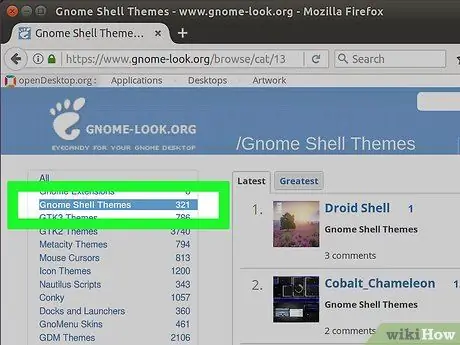
Addım 3. Uyğun bir qabıq mövzusu tapın və yükləyin
GNOME-Look kimi saytlar, Tweak Tool vasitəsi ilə istifadə edə biləcəyiniz istifadəçi tərəfindən yaradılan mövzular təklif edir.
Seçilmiş mövzunun kompüterinizdə quraşdırılmış Gnome versiyasına uyğun olduğundan əmin olun. Mövzu yaradıcısı, matç məlumatlarını mövzu detallarına yükləyəcək
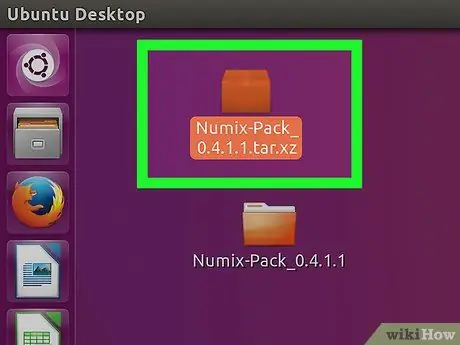
Addım 4. Mövzunu ehtiva edən qovluğu çıxarmaq üçün yüklənmiş ".zip" faylını iki dəfə vurun
Unutmayın ki, bütün mövzular ".zip" formatında yüklənmir. Bir mövzunun quraşdırılması prosesi istehsal prosesindən asılı olaraq fərqlidir. Mövzu yükləmə səhifəsi, mövzunun necə qurulacağına dair xüsusi təlimatları göstərəcəkdir.
Mövzunun düzgün göstərilməsi üçün bəzi mövzularda yüklənməli olan müəyyən sənədlər var. Bu fayllar mövzunun tələb etdiyi, lakin quraşdırmaya daxil olmayan əmrlər (skriptlər) və ya proqram ola bilər
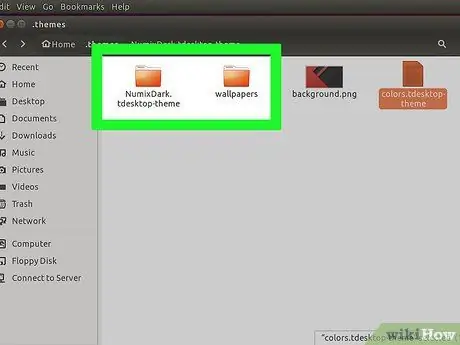
Addım 5. Mövzular qovluğunu kopyalayın və ya ". Themes" qovluğuna köçürün
Bu kataloq "ev> [KULLANICI ADI]>. Temalar" ünvanında yerləşir, burada [İSTİFADƏÇİ ADI] hazırda istifadə etdiyiniz hesab adıdır.
Qovluq yoxdursa, boş bir yerə sağ vuraraq "Yeni Qovluq" seçərək bir qovluq yaradın. ". Mövzular" adı vacib bir etiketdir, çünki bu adla Tweak Toolu uyğun kataloqdakı mövcud mövzuları axtara bilər
3 -dən 3 -cü hissə: Gnome Tweak Tool ilə Mövzunun qurulması
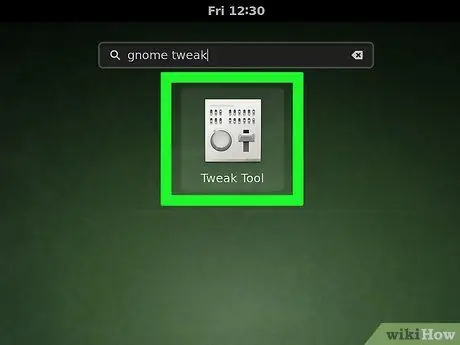
Addım 1. "Proqramlar" menyusundan Gnome Tweak Alətini işə salın
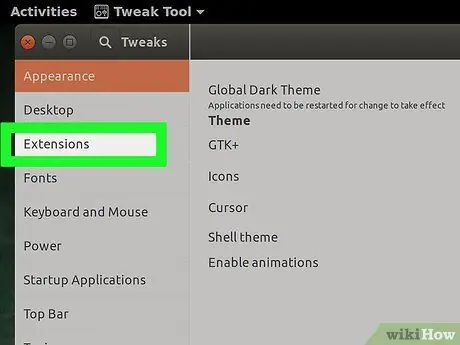
Addım 2. "Shell Extensions" sekmesini basın
Bu düymə pəncərənin sol tərəfindədir və Gnome Shell genişləndirmə seçimlərinin siyahısını göstərəcəkdir.
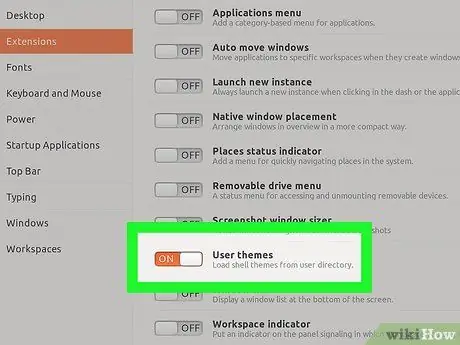
Addım 3. "İstifadəçi Mövzu Uzantısı" nı açıq və ya "ON" vəziyyətinə qoyun
Gnome Shell uzantıları bundan sonra daxili mövzulardan istifadə edə bilər.
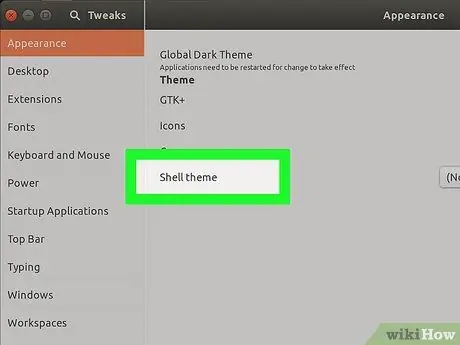
Addım 4. "Mövzular" sekmesini basın
Bu düymə "Shell Extensions" düyməsinin altındadır və mövzu seçimlərinin siyahısını göstərir.
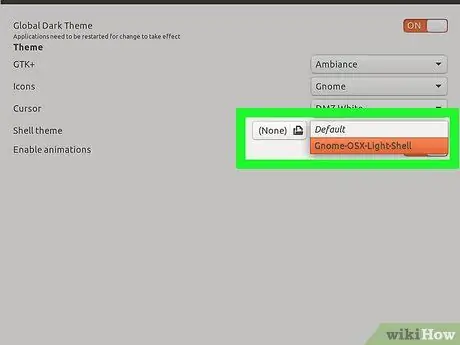
Addım 5. "Shell Theme" seçiminin yanındakı açılan menyunu basın və siyahıdan bir mövzu seçin
Bu menyu ".themes" qovluğuna quraşdırılmış mövzuları göstərəcək. İnterfeys mövzusu seçdiyiniz mövzuya dəyişdiriləcək.
İpuçları
- Tweak Tool pəncərəsindəki qabıq mövzusu açılan menyusunun yanında bir nida işarəsi simvolu görürsünüzsə, "gnome-shell-extensions" paketini yenidən quraşdırın.
- Unutmayın ki, Tweak Tool proqramında yalnız "Birlik" rejimində deyil, "Gnome" rejimindəsinizsə uzantıları və qabıq menyusunu görəcəksiniz. Varsayılan olaraq, Ubuntu "Birlik" rejimindən istifadə edir. Tweak Tool -da qabıq uzantıları və mövzular tapa bilmirsinizsə "Gnome" giriş rejiminə keçin.






